Site Aramanızı Artırmak için SearchWP'yi Elementor ile Nasıl Kullanırsınız (4 Yol)
Yayınlanan: 2022-05-20Site aramanızı artırmak için SearchWP'yi Elementor ile nasıl kullanacağınızı bilmek ister misiniz?
Bu makalede, ziyaretçilerinizin daha alakalı arama sonuçları almasına yardımcı olmak için SearchWP'yi nasıl kullanabileceğinizin 4 yolunu göstereceğiz.
Bu çok büyük ve ayrıntılı bir kılavuz olduğundan, içinde gezinmenize yardımcı olacak bir içindekiler tablosu:
- SearchWP nedir ve neden kullanılır?
- Elementor'a Özel Arama Widget'ı Nasıl Eklenir
- Ziyaretçilerinizin Doğru İçeriği Daha Hızlı Bulmalarına Nasıl Yardımcı Olabilirsiniz?
- Elementor Sitenizde Canlı Arama Sonuçları Nasıl Görüntülenir
- Elementor Arama Sonuçları Sayfanızı Nasıl Özelleştirirsiniz?
Hadi buna dalalım!
SearchWP nedir ve neden kullanılır?
SearchWP, 30.000'den fazla aktif yükleme ile piyasadaki 1 numaralı WordPress arama eklentisidir.
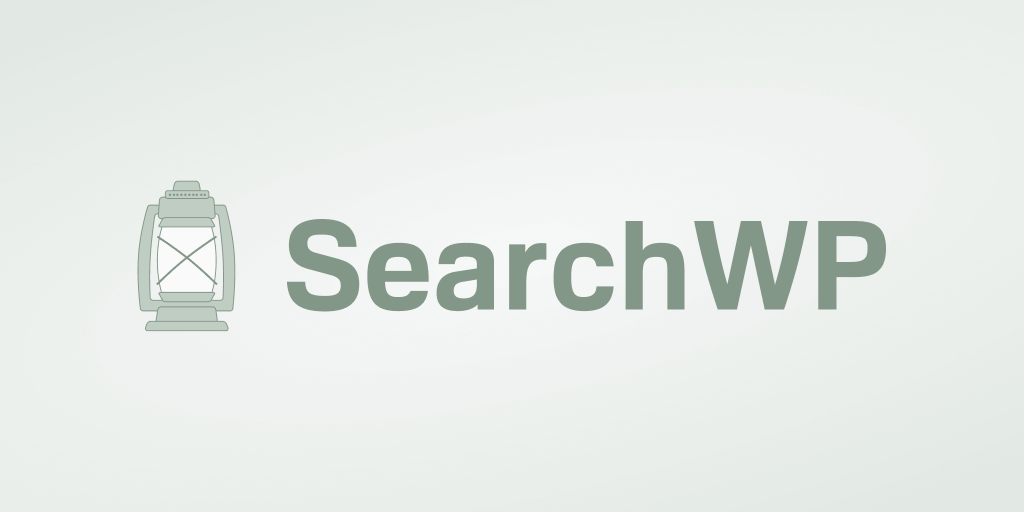
Sitenizde aramayı daha akıllı hale getirmek için kullanabileceğiniz birçok kullanışlı özellik ile birlikte gelir.
Mesele şu ki, WordPress'in zayıf yönlerinden biri her zaman arama işlevi olmuştur.
Arama yaparken çok sayıda değerli veriyi yok sayar ve aramanın nasıl çalıştığını özelleştirmeniz için herhangi bir yol sağlamaz.
Bu, ziyaretçilerinizin genellikle aradıklarını bulamamalarına ve sitenizden memnun kalmamalarına neden olur.
SearchWP'nin kurtarmaya geldiği yer burasıdır. Bu eklentiyi kullanarak sitenizdeki hemen hemen her şeyi aranabilir hale getirebilirsiniz .
Bu liste, WordPress'in dikkate almasını istediğiniz özel gönderi türleri, özel alanlar, gönderi etiketleri, kategoriler ve diğer verileri içerir.
SearchWP, sitenizde aramanın nasıl çalıştığını tamamen özelleştirmenize de olanak tanır.
Örneğin, herhangi bir sayfayı arama sonuçlarından hariç tutabilir, aramayı belirli içerikle sınırlayabilir ve daha pek çok şey yapabilirsiniz.
Bu şekilde, ziyaretçinizin doğru içeriği bulmasını kolaylaştırabilir ve kullanıcı deneyimini iyileştirebilirsiniz.
Aramanızı artırmanıza yardımcı olacak diğer bazı SearchWP özellikleri şunlardır:
- Çoklu arama motorları . Özel bir arama alanı oluşturmak ister misiniz? SearchWP ile benzersiz ayarlara sahip ek arama motorları oluşturabilir ve bunları ayrı arama alanlarına bağlayabilirsiniz.
- WooCommerce entegrasyonu . WooCommerce kullanarak çevrimiçi satış yapıyor musunuz? SearchWP, aramanızı daha iyi hale getirmek ve satışlarınızı hemen artırmak için bu eklentiyle sorunsuz entegrasyona sahiptir.
- Arama etkinliği izleme . SearchWP, yeni içerik fikirleri alabilmeniz ve hedef kitlenizi daha iyi anlayabilmeniz için sitenizdeki herhangi bir arama etkinliği hakkında veri toplar.
- Bulanık arama . Arama sonuçlarınızı zenginleştirmek mi istiyorsunuz? SearchWP'nin bulanık arama özelliğiyle, tam eşleşmeler olmadığında WordPress'in kısmi eşleşmeleri aramasını sağlayabilirsiniz.
WordPress Sitenize SearchWP Nasıl Kurulur
Artık SearchWP'nin neden en iyi arama eklentisi olduğunu bildiğinize göre, onu web sitenize nasıl yükleyebileceğinizi görelim.
Başlamak için SearchWP eklentinizin kopyasını almanız gerekir.
Bundan sonra, SearchWP hesabınıza giriş yapın ve İndirilenler bölümüne gidin.
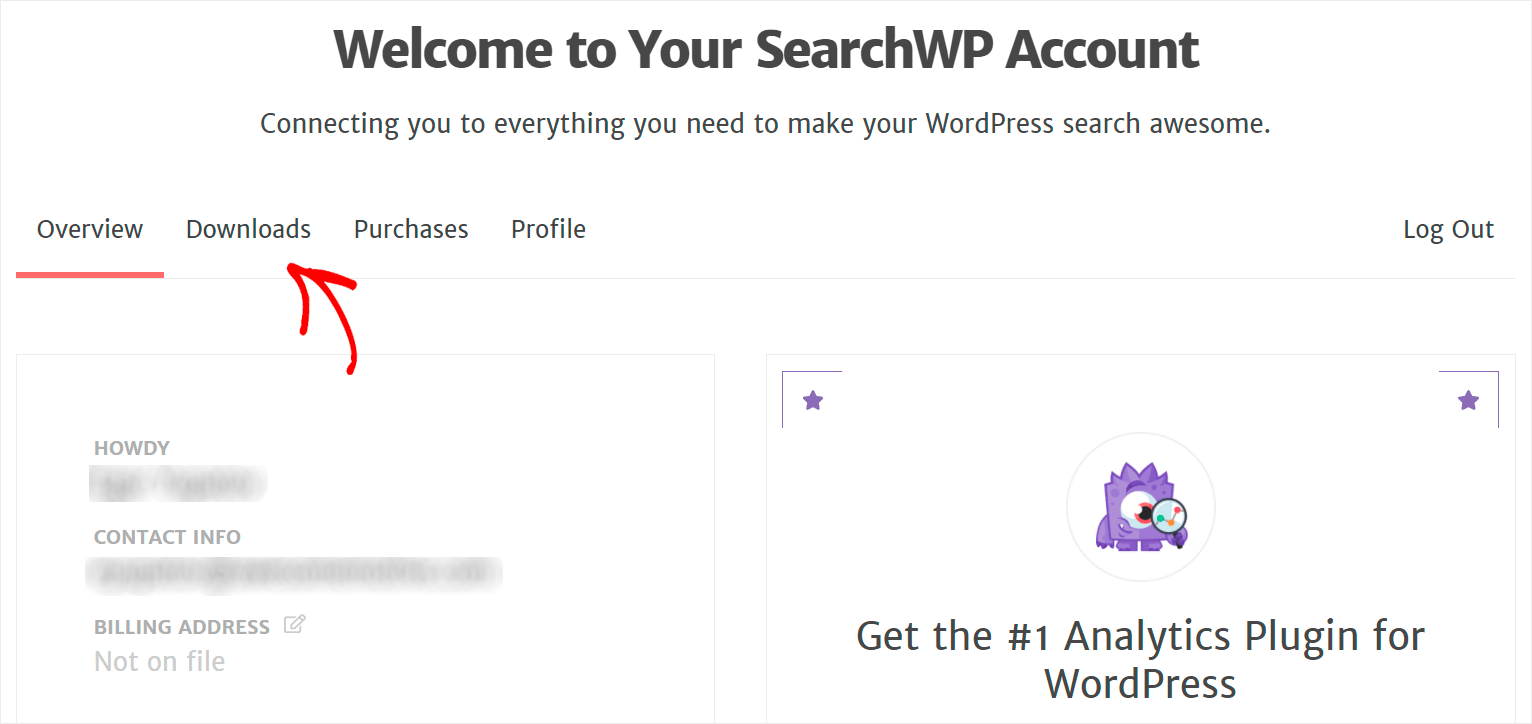
Bir kez orada, SearchWP eklentisinin ZIP dosyasını bilgisayarınıza indirmek için Download SearchWP düğmesini tıklayın.

Aynı sayfanın sol alt köşesindeki lisans anahtarını kopyalayın. Eklentinizin kopyasını daha sonra etkinleştirmek için bu anahtara ihtiyacınız olacak.

Bir sonraki adım SearchWP'yi kurmaktır. Bunu yapmak için eklentinin ZIP dosyasını sitenize yüklemeniz gerekir.
Bunun nasıl yapılacağı konusunda bir tazelemeye mi ihtiyacınız var? Adım adım bir WordPress eklentisinin nasıl kurulacağını takip edebilirsiniz.
Eklentiyi yükledikten sonra, WordPress kontrol panelinize gidin, fare imlecinizi SearchWP düğmesinin üzerine getirin ve Lisansı Etkinleştir'i tıklayın.

Lisans sekmesine geldiğinizde, lisans anahtarınızı Lisans alanına yapıştırın ve Etkinleştir'e basın.

SearchWP eklentinizin kopyasını etkinleştirdikten sonra, sitenizde aramayı artırmaya hazırsınız.
1. Elementor'a Özel Arama Widget'ı Nasıl Eklenir
SearchWP ve Elementor'u kullanarak sayfalarınıza özel bir arama widget'ı ekleyebilirsiniz.
Ziyaretçilerinizi daha fazla içeriğinizi keşfetmeye teşvik edecek ve daha fazla sayfa görüntüleme elde etmenizi sağlayacaktır.
Başlamak için WordPress kontrol panelinizdeki Sayfalar sekmesine gidin.

Ardından imlecinizi arama formunu eklemek istediğiniz sayfanın üzerine getirin ve Elementor ile Düzenle'yi tıklayın.
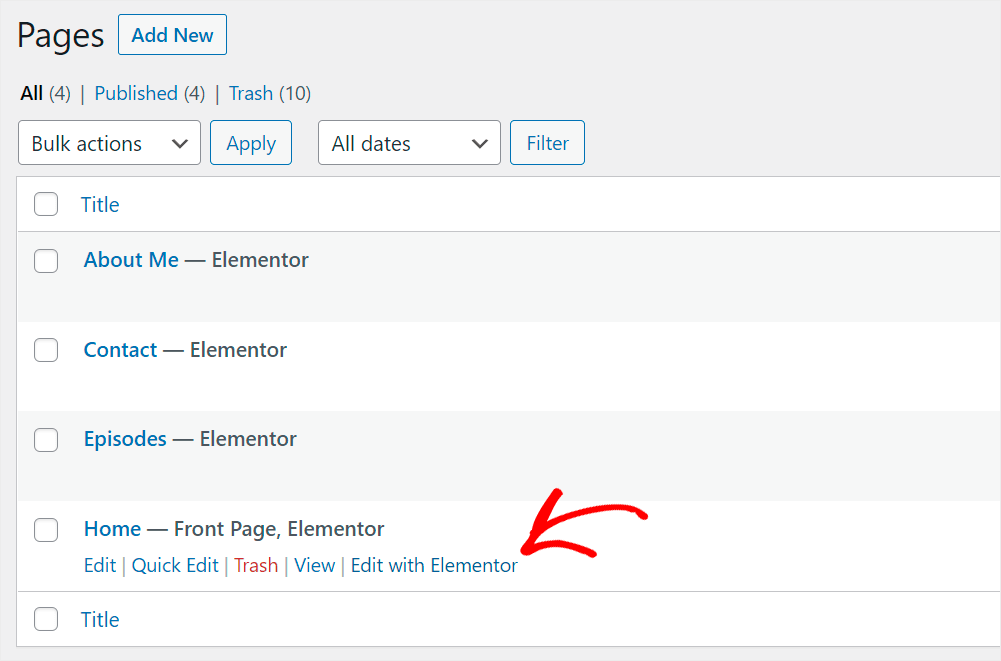
Elementor düzenleyicisine ulaştığınızda, sol panele "ara" yazın ve Arama Formu widget'ını bulun.

Ardından bu widget'ı sayfanızda arama formunu eklemek istediğiniz yere sürükleyin.
İşte bunu nasıl yapıyoruz:
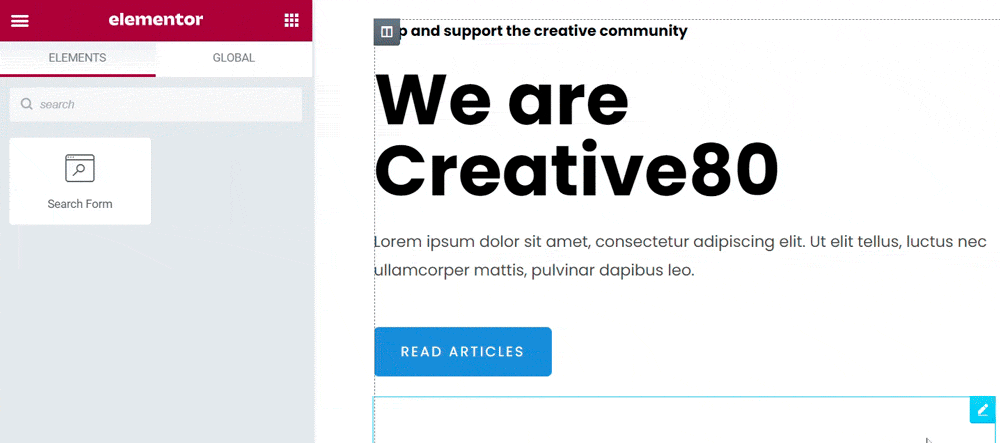
Bitirdiğinizde, düzenleyicinin sol alt köşesindeki Güncelle düğmesini tıklayarak Elementor sayfanızı kaydedin.
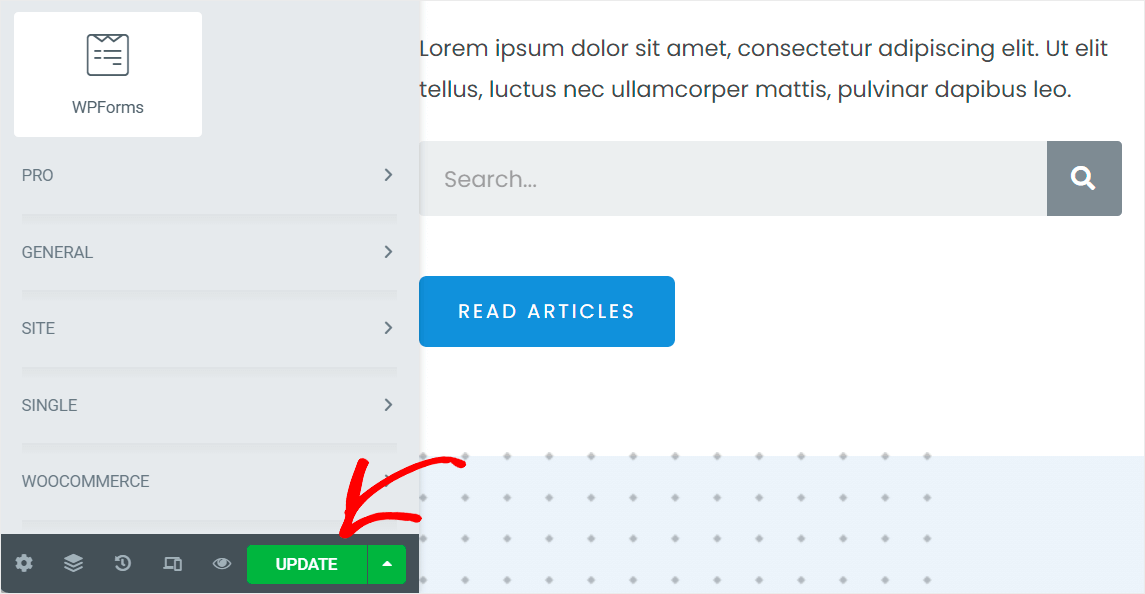
2. Ziyaretçilerinizin Doğru İçeriği Daha Hızlı Bulmalarına Nasıl Yardımcı Olabilirsiniz?
SearchWP, Elementor ile sorunsuz entegrasyona sahiptir ve sitenizdeki mevcut tüm arama alanlarına otomatik olarak bağlanır.
Sayfanıza bir arama widget'ı ekledikten sonra, sitenizdeki aramayı özelleştirmeye hazırsınız.
Arama Motorunuzu Özelleştirin
Başlamak için WordPress kontrol panelinize gidin ve sol paneldeki SearchWP düğmesine tıklayın.
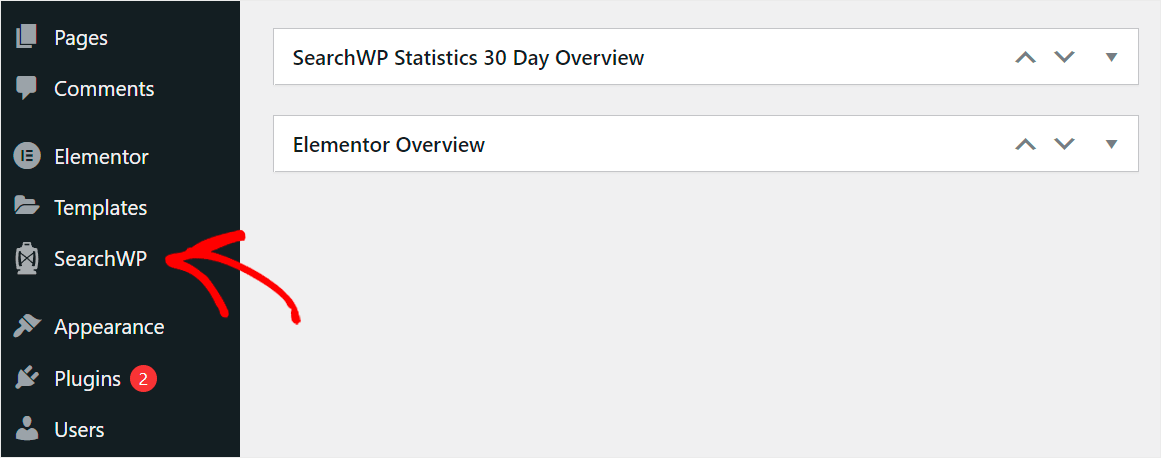
Sizi SearchWP ayarlarındaki Motorlar sekmesine götürecektir. Burada SearchWP ile oluşturulan arama motorlarınızı bulabilirsiniz.
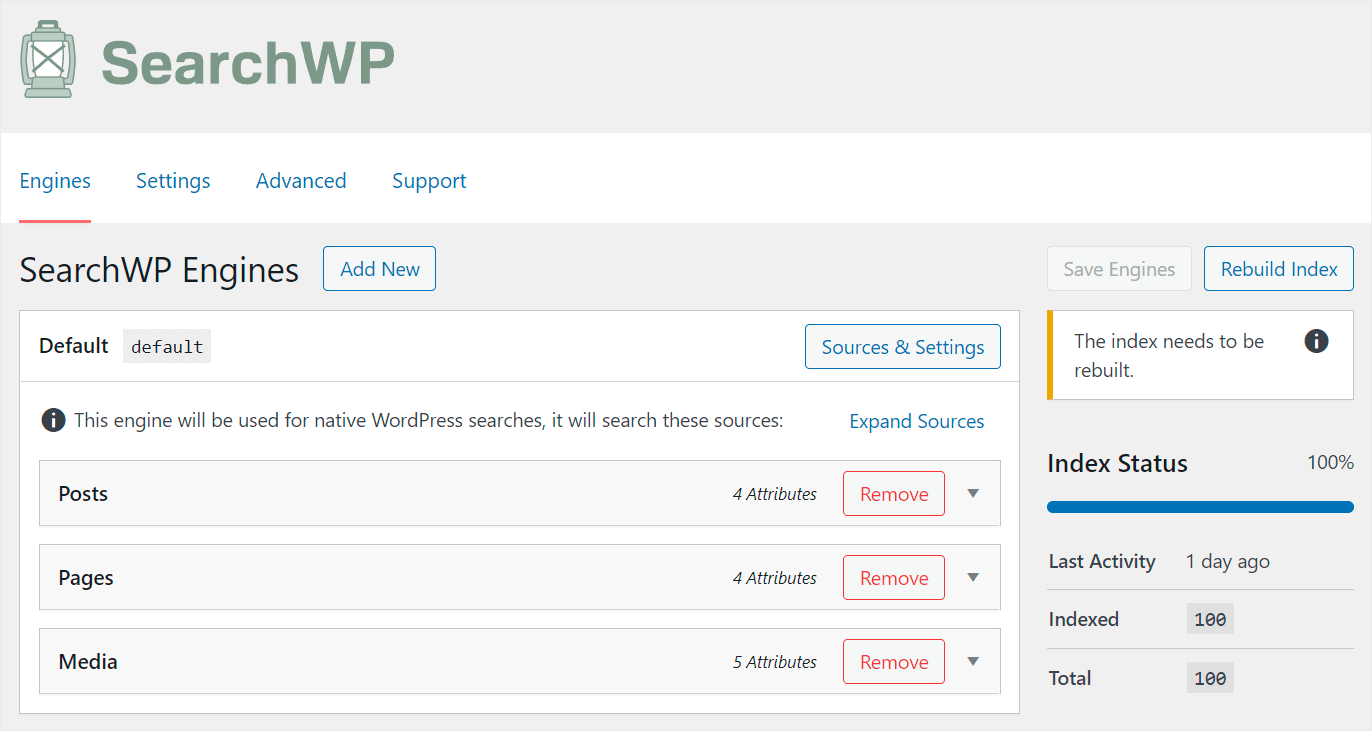
Şu anda Default adında tek bir arama motoru var. SearchWP, eklenti kurulumundan sonra otomatik olarak oluşturur.
Varsayılan arama motoru ayarlarını özelleştirerek, aramaların sitenizin tamamında nasıl çalıştığını değiştirebilirsiniz.
Örneğin, arama kaynakları kümesini düzenleyebilir, uygulanabilir nitelikler listesini yönetebilir ve çok daha fazlasını yapabilirsiniz.
Ayrıca SearchWP, ek arama motorları eklemenize ve bunları belirli arama alanlarına bağlamanıza olanak tanır.
Bu nedenle, benzersiz ayarlara sahip özel arama alanları oluşturabilir ve bunları sitenizin herhangi bir yerine yerleştirebilirsiniz.
Sitemizdeki herhangi bir arama alanını kullanarak ziyaretçilerimizin aradıklarını daha hızlı bulmalarına yardımcı olmak istediğimizi varsayalım. Bunu yapmak için Varsayılan arama motorunu kurmamız gerekecek.
İlk olarak, bir arama yaparken WordPress'in eşleşmeleri nerede arayacağını değiştirebilirsiniz.
Başlamak için Varsayılan arama motoru bölümünün sağ üst köşesindeki Kaynaklar ve Ayarlar düğmesini tıklayın.
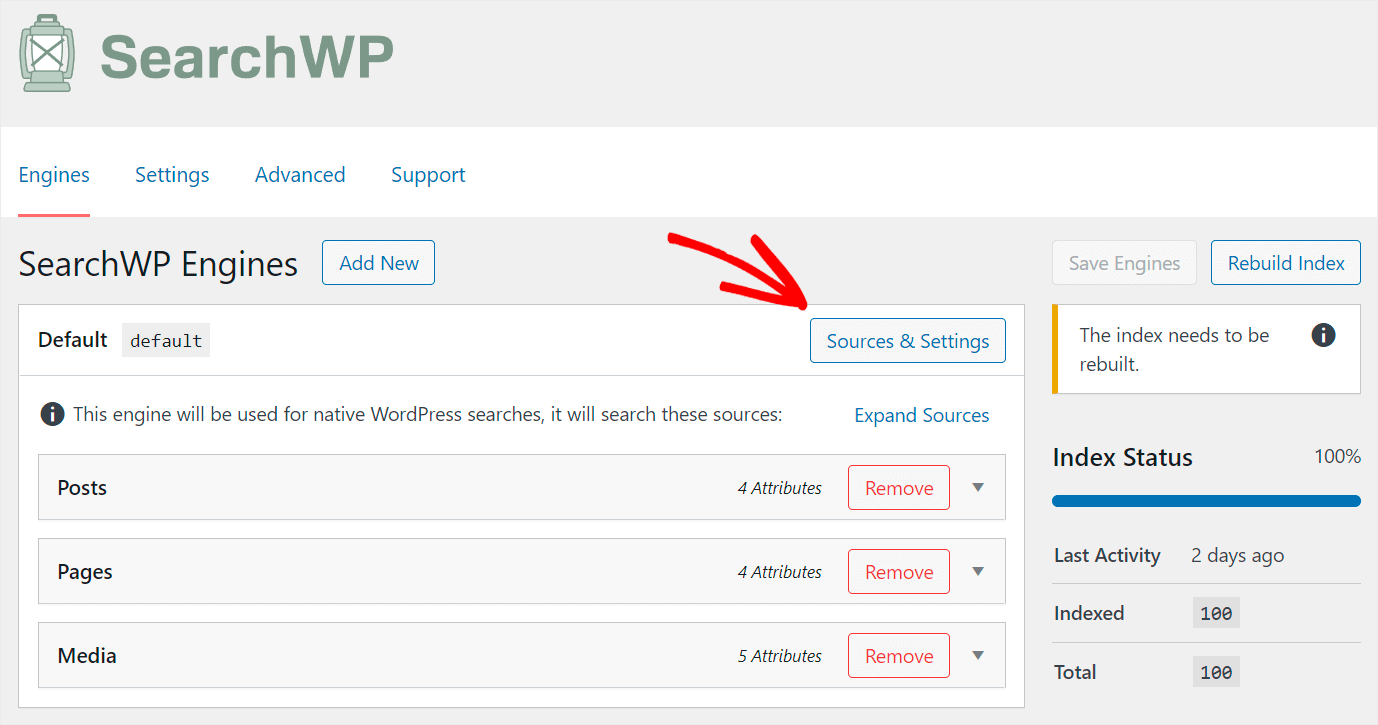
Bundan sonra, arama kaynakları ekleyebileceğiniz veya kaldırabileceğiniz bir açılır pencere göreceksiniz.
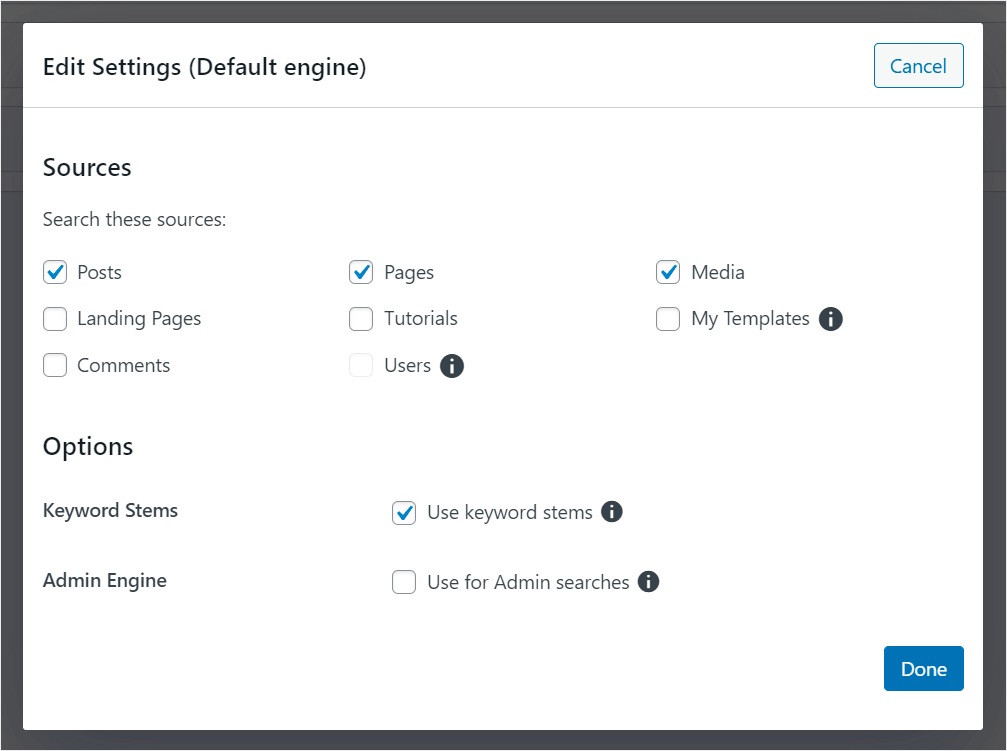
Şu anda sitemizin ziyaretçileri Yayınlar , Sayfalar ve Medya kaynaklarından arama sonuçları almaktadır.

Diyelim ki sitemizde aramayı yalnızca gönderilerle sınırlamak istiyoruz. Arama sonuçlarımızı temizlememize yardımcı olacak ve ziyaretçilerimizin aradıkları içeriği bulmasını kolaylaştıracak.
Bunu yapmak için Sayfalar ve Medya kaynaklarının yanındaki kutuların işaretini kaldıracağız.
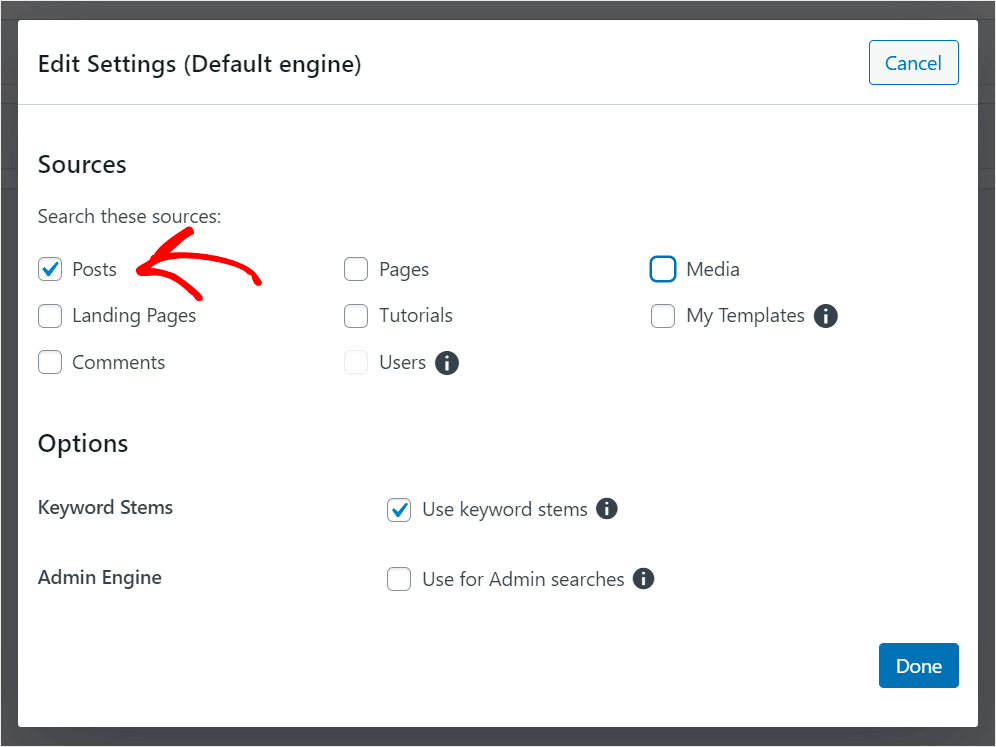
Arama kaynaklarınızı yönetmeyi bitirdiğinizde, değişiklikleri kaydetmek için Bitti'ye basın.
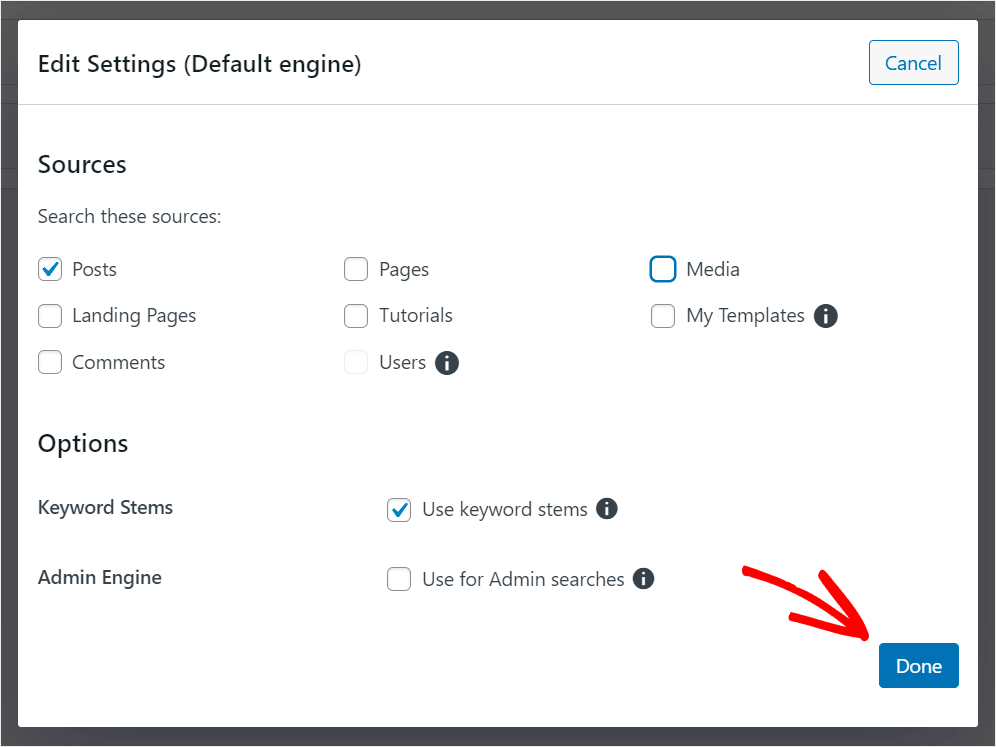
Sitenizde aramayı daha akıllı hale getirmenin bir başka yolu, özel alanlar, etiketler ve diğer veriler göndererek aramayı etkinleştirmektir.
Başlamak için, ayarlarını genişletmek üzere Gönderiler kaynağına tıklayın.
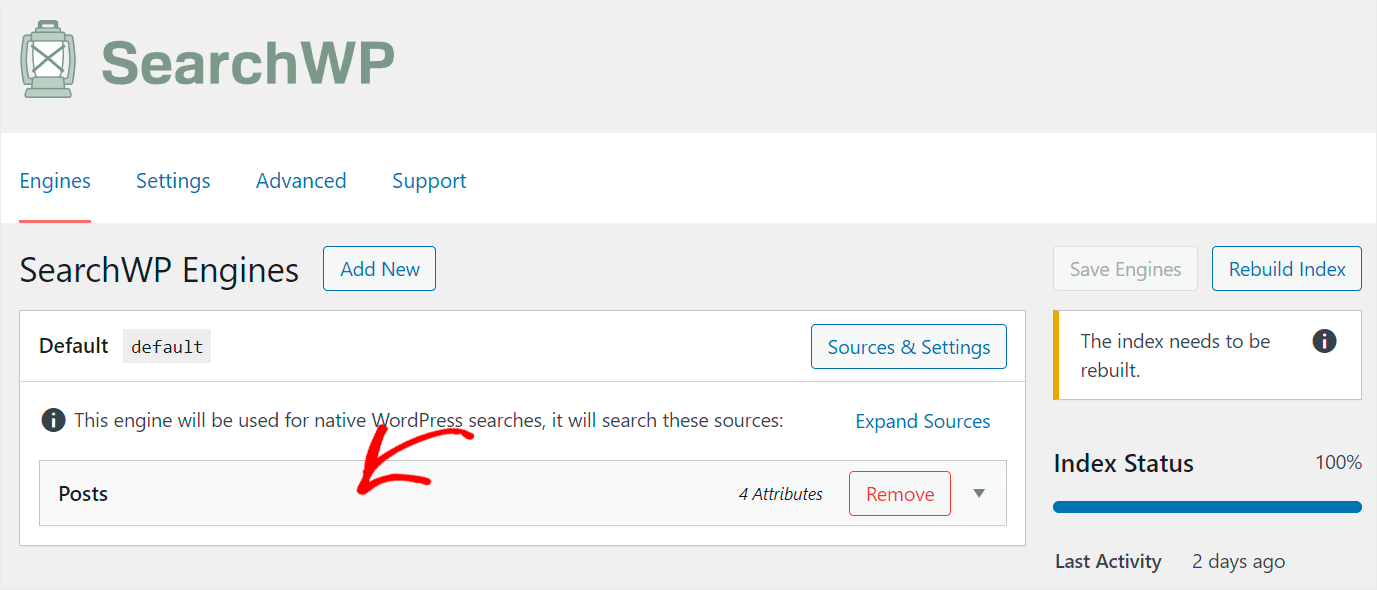
Ardından, Öznitelikleri Ekle/Kaldır düğmesine basın.
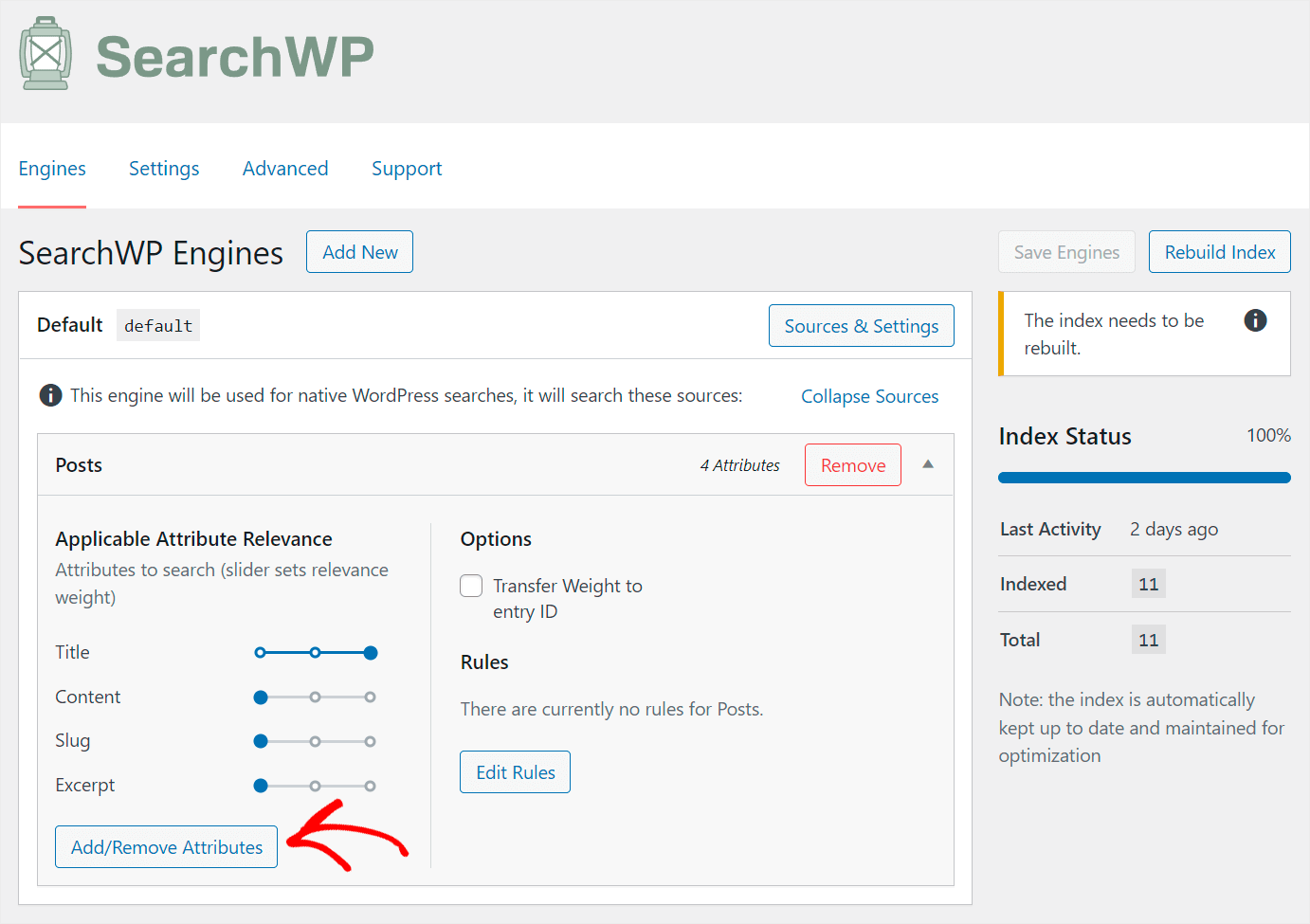
Burada, arama yaparken WordPress'in dikkate aldığı gönderi özelliklerini yönetebilirsiniz.
Gönderi özellikleri, ziyaretçilerinizin daha alakalı içeriği bulmasını kolaylaştırmak için ekleyebileceğiniz ek verilerdir.
Örneğin, etiketler, özel alanlar ve daha fazlası olabilir.
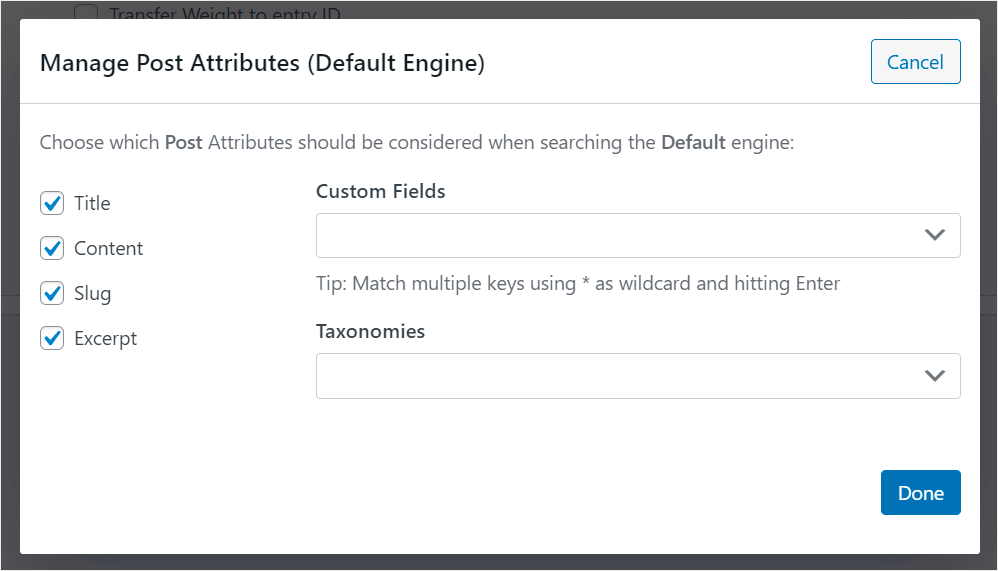
Özel alanları aranabilir hale getirerek başlayalım.
Birçok eklenti, gönderilerinizle ilgili değerli bilgileri depolamak için özel alanlar kullandığından bu önemlidir. Ayrıca, kendi özel alanlarınızı oluşturmakta ve bunlara herhangi bir veri eklemekte özgürsünüz.
Başlamak için Özel Alanlar alanını tıklayın.
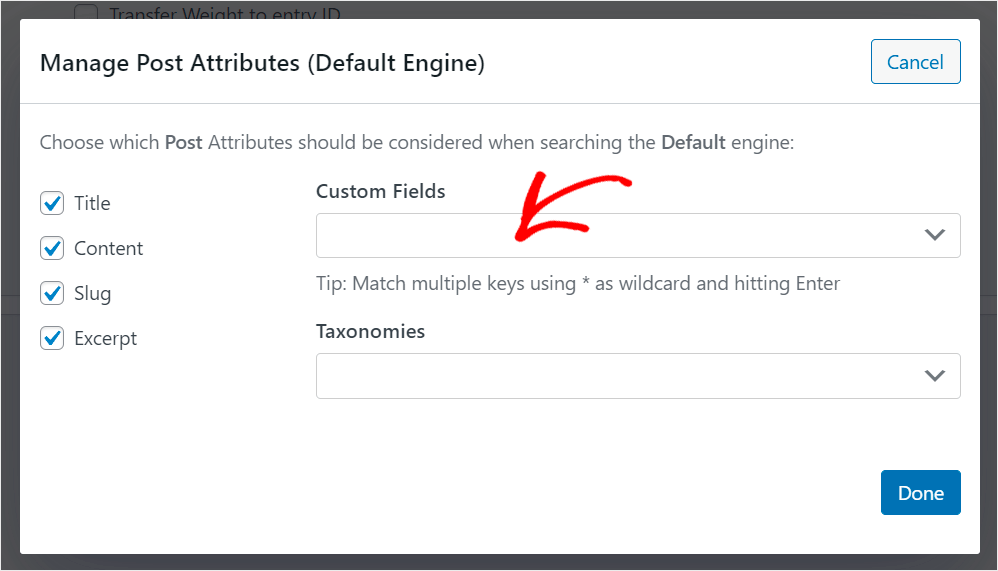
Ardından, Herhangi Bir Meta Anahtar kısayoluna tıklayın.

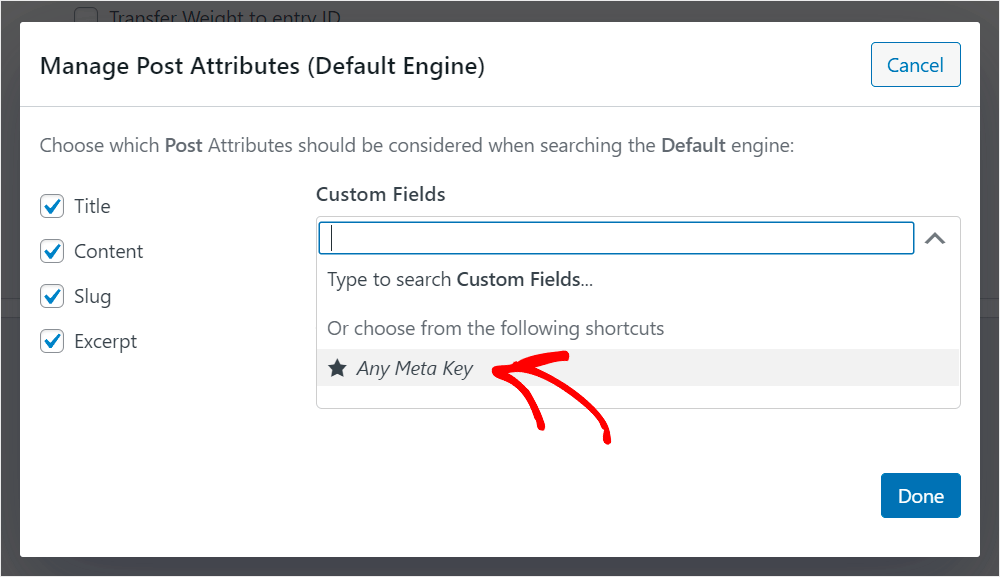
Bu kısayol, sitenizdeki tüm özel alanları tek seferde aranabilir hale getirmenizi sağlar.

Belirli bir özel alanı aranabilir hale getirmek istiyorsanız, adını Özel Alanlar alanına da girebilirsiniz.
Örneğin, test sitemizdeki Yazı tipi özel alanını ekleyelim:
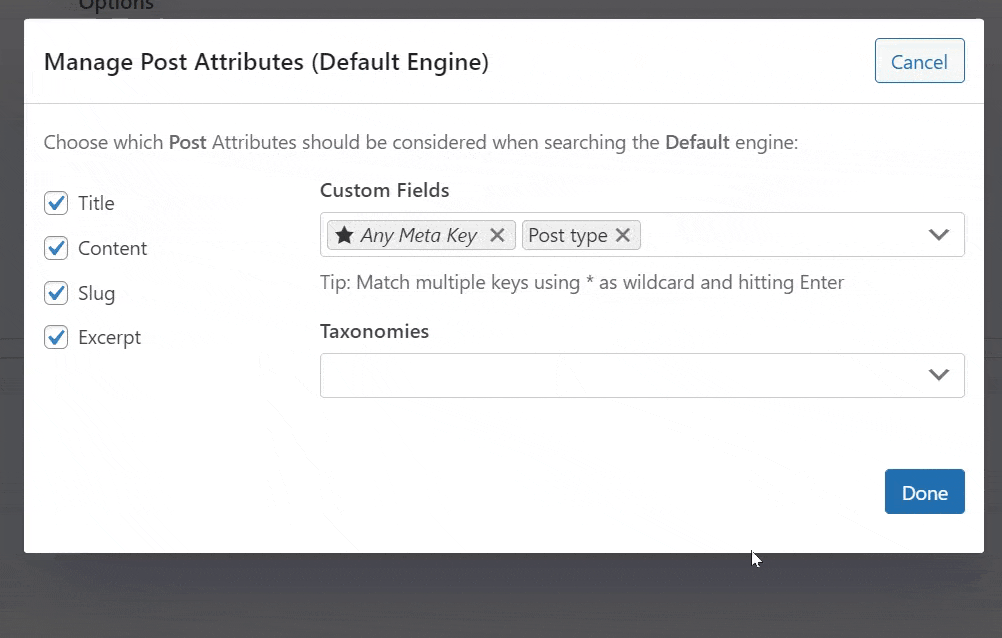
Aranabilir gönderi özel alanlarını yönetmeyi bitirdikten sonra, taksonomilere geçelim.
WordPress'te taksonomiler, içeriği bazı ortak özelliklere göre sınıflandırma yöntemidir. Örneğin, gönderi kategorileri, etiketler, yazarlar veya başka bir şey olabilir.
SearchWP ile tüm bu verileri sadece birkaç tıklamayla aranabilir hale getirebilirsiniz. Böylece, ziyaretçilerinizin aradıkları doğru içeriği bulmasını daha hızlı hale getirebilirsiniz.
İlk gönderi sınıflandırmasını sitemizde aranabilir hale getirelim.
Bunu yapmak için Taksonomiler alanına tıklayın:

Bundan sonra, önerilen sınıflandırma kısayollarının listesini göreceksiniz.

Bir arama yaparken WordPress'in gönderi kategorilerini ve etiketleri dikkate almasını istediğimizi varsayalım.
Bunu yapmak için, Kategoriler ve Etiketler sınıflandırmalarını, Post search source öznitelikleri listesine ekleyeceğiz.

Aranabilir özel alanları ve sınıflandırmaları yönetmeyi bitirdiğinizde, tüm değişikliklerinizi kaydetmek için Bitti'ye basın.

Ayrıca, yanlarındaki kaydırıcıyı sola veya sağa hareket ettirerek uygulanabilir niteliklerin alaka ağırlığını kontrol edebilirsiniz.

Ağırlık ne kadar düşük olursa, WordPress arama yaparken özniteliğe o kadar az dikkat eder.
Örneğin, İçerik gönderisi özelliğine alaka düzeyi ağırlığı eklemek istediğimizi varsayalım. Bunu yapmak için, yanındaki kaydırıcıyı sonuna kadar hareket ettireceğiz.

Arama motorunuzu nasıl özelleştirdiğinizden memnun kaldığınızda, sağ üstteki Motorları Kaydet düğmesine basın.

Artık sitenizdeki gönderi araması çok daha akıllı.
Ancak, ziyaretçilerinize daha da alakalı arama sonuçları sunmaya başlamasını sağlayabilirsiniz.
Belirli Sayfaları Arama Sonuçlarından Çıkarma
İlk olarak, gereksiz sayfalardan ve diğer karışıklıklardan kurtulmak için sitenizdeki arama sonuçlarını temizleyelim.
SearchWP Exclude UI uzantısını kullanarak herhangi bir sayfanın sitenizdeki arama sonuçlarında görünmesini gizleyebilirsiniz.
Yüklemek için WordPress kontrol panelinizin sol panelindeki SearchWP bölümünün altındaki Uzantılar sekmesine gidin.

Ardından, Kullanıcı Arayüzü uzantısını Hariç Tut'u görene kadar uzantılar sayfasını aşağı kaydırın.
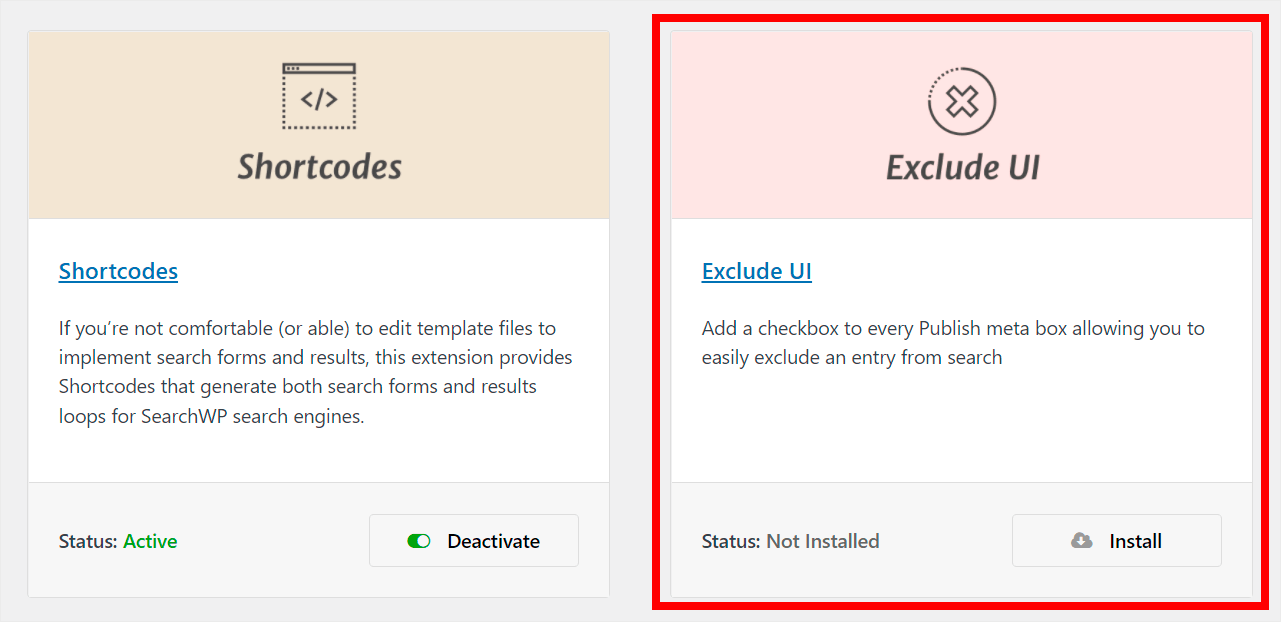
Bulduğunuzda, Yükle düğmesine basın.
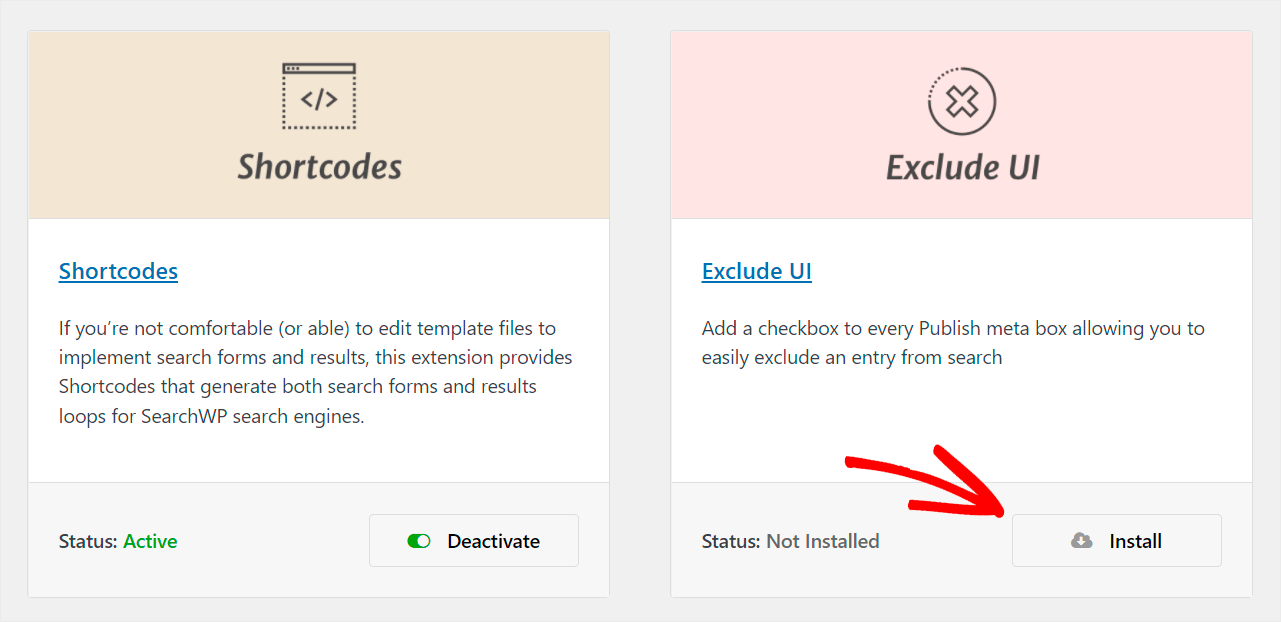
Daha fazla bilgi için, belirli sayfaları sitenizdeki arama sonuçlarından nasıl hariç tutacağınıza ilişkin adım adım kılavuzumuza göz atın.
Arama Sonuçlarında Belirli Sayfalara Nasıl Öncelik Verilir?
Ziyaretçilerinize SearchWP ile daha alakalı arama sonuçları vermenin bir başka yolu da Özel Sonuç Sırası uzantısını kullanmaktır. Bu uzantı, sitenizdeki arama sonuçlarının sırasını değiştirmenize olanak tanır.
Bu nedenle, belirli anahtar kelimeler için en alakalı gönderileri veya sayfaları manuel olarak arama sonuçlarının en üstüne koyabilirsiniz.
İlk adım, Özel Sonuç Sırası uzantısını yüklemektir.
Bunu yapmak için WordPress kontrol panelinizin sol panelindeki SearchWP bölümündeki Uzantılar sekmesine gidin.
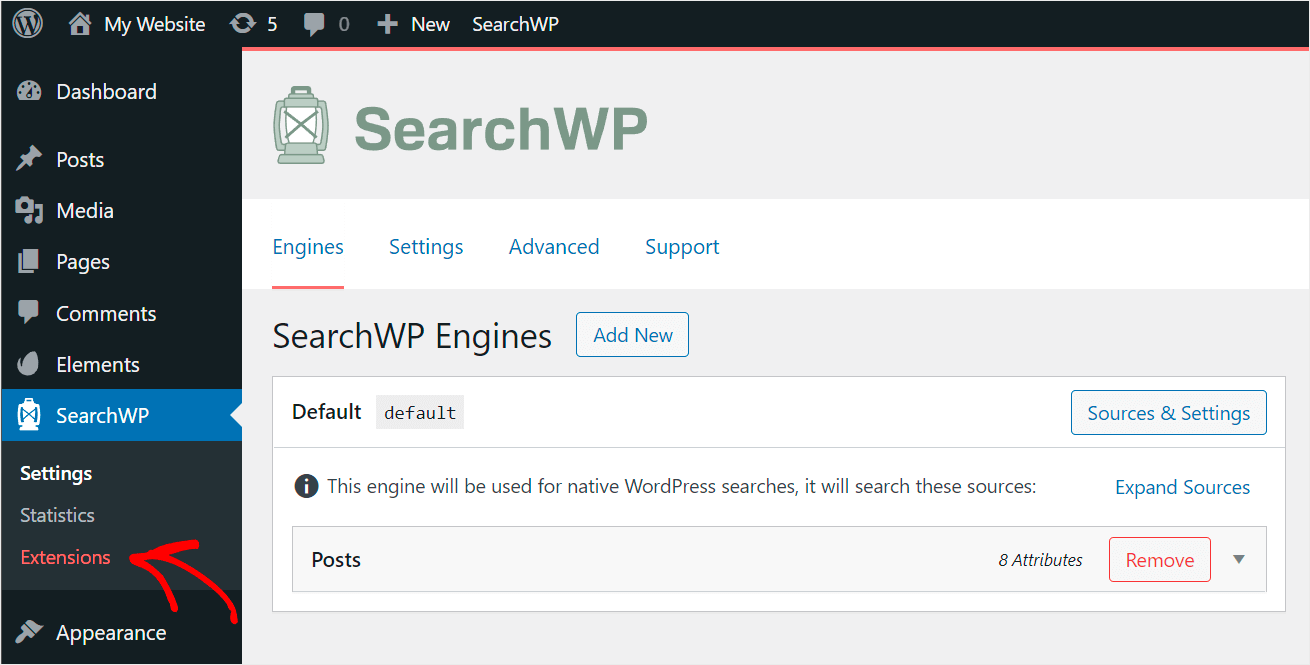
Ardından, Özel Sonuç Sırası uzantısını bulun ve Yükle'ye basın.

Uzantıyı yükledikten sonra SearchWP kontrol panelinize gidin. Ardından Uzantılar'ı tıklayın ve Özel Sonuç Sırası seçeneğini belirleyin.

Burada, arama sonuçları sırasını özelleştirmek istediğiniz arama sorgularını belirleyebilirsiniz.
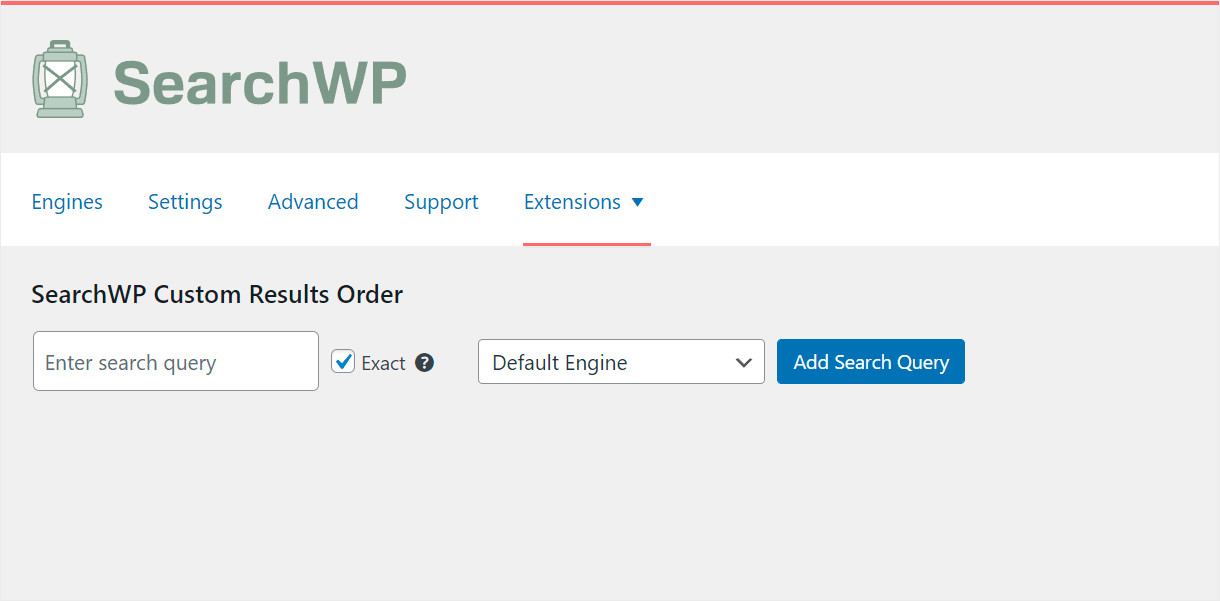
Daha fazla ayrıntı için, WordPress'te belirli arama sonuçlarına nasıl öncelik verileceğiyle ilgili adım adım kılavuzumuzu izleyin.
3. Elementor Sitenizde Canlı Arama Sonuçları Nasıl Görüntülenir
Canlı arama sonuçları, sitenizdeki aramayı artırmak için Elementor ile kullanabileceğiniz başka bir SearchWP özelliğidir.
Varsayılan olarak, WordPress yeni bir ayrı sayfa açarak arama sonuçlarını gösterir. Rahatsız edicidir ve ziyaretçilerinizin kafasını karıştırabilir.
SearchWP canlı arama özelliğini etkinleştirdiğinizde, ziyaretçileriniz mevcut sayfadan ayrılmadan anında arama sonuçlarını almaya başlar.
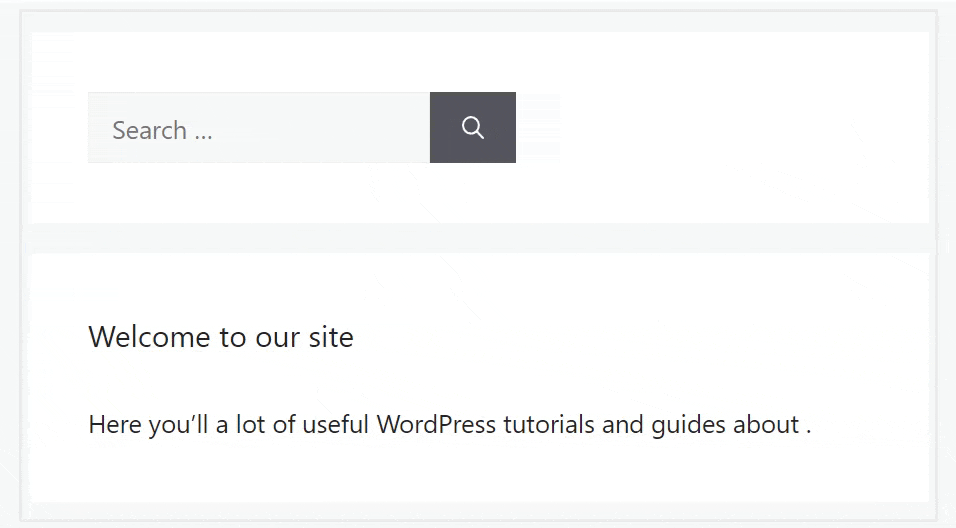
Sitenizde canlı arama sonuçlarını göstermek için SearchWP Live Ajax Arama uzantısını yüklemeniz gerekir.
İlk olarak, WordPress kontrol panelinizin sol panelindeki SearchWP bölümünün altındaki Uzantılar'ı tıklayın.
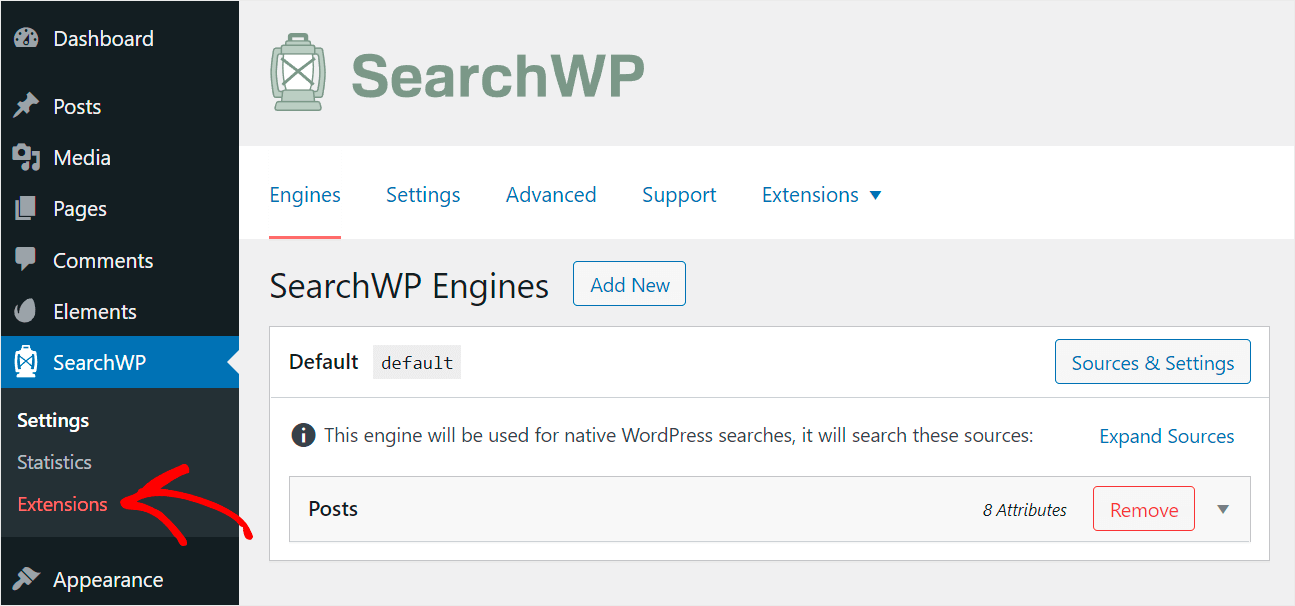
Ardından, Canlı Ajax Arama uzantısını bulun ve Yükle'yi tıklayın.
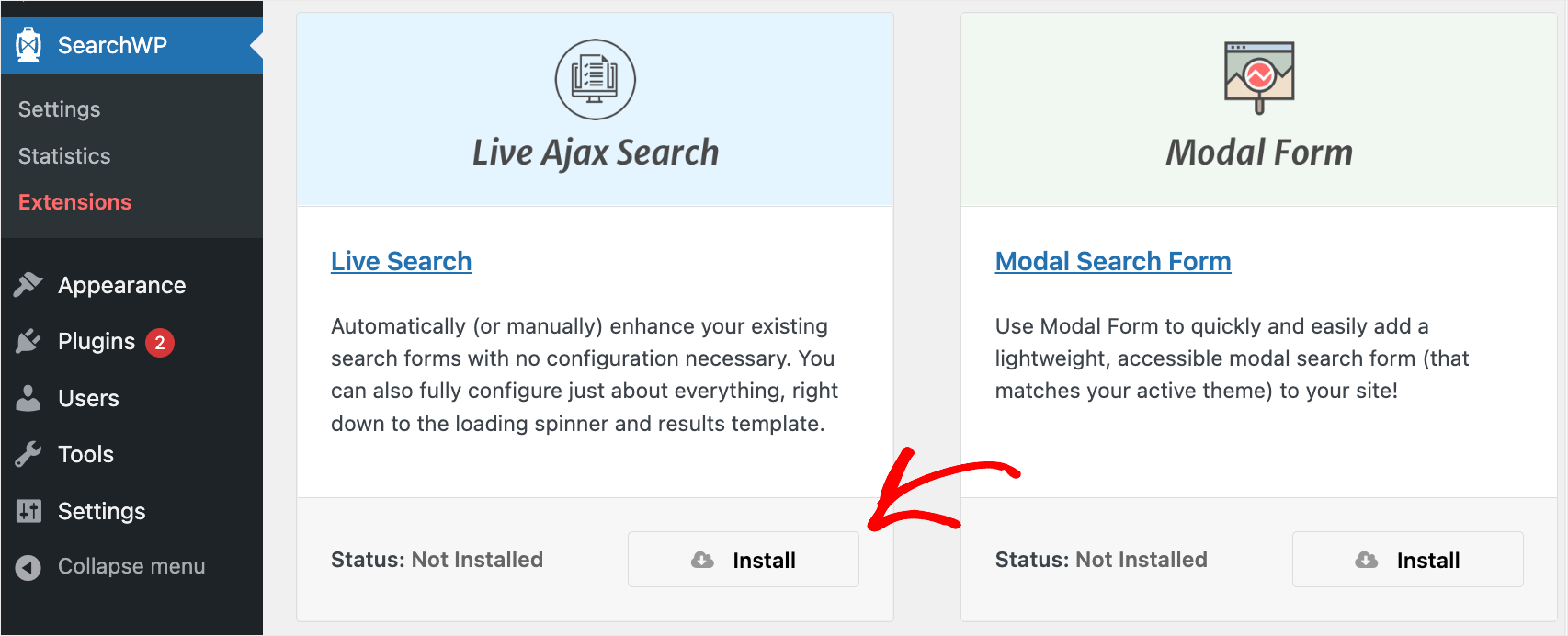
Bu kadar. Herhangi bir ek adım atmanıza gerek yoktur.
Artık sitenizdeki tüm arama alanları, arama sonuçlarını canlı modda otomatik olarak görüntülemeye başlayacaktır.
4. Elementor Arama Sonuçları Sayfanızı Nasıl Özelleştirirsiniz?
Elementor'u SearchWP ile kullanarak, daha fazla sayfa görüntüleme elde etmenize yardımcı olacak özel bir arama sonuçları sayfası oluşturabilirsiniz.
Başlamak için WordPress kontrol panelinizde Şablonlar »Tema Oluşturucu'ya gidin.
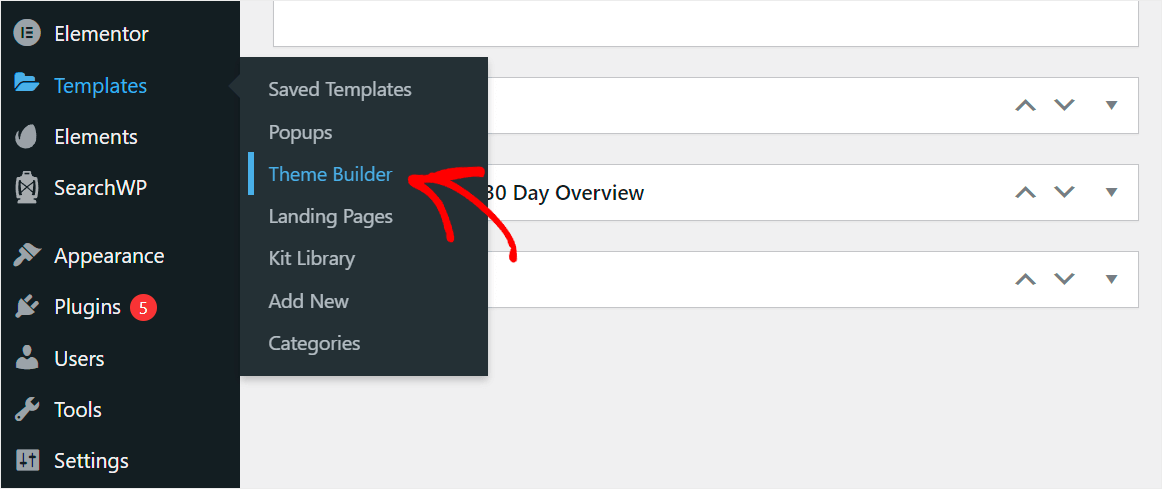
Ardından, Arama Sonuçları şablonunu tıklayın.
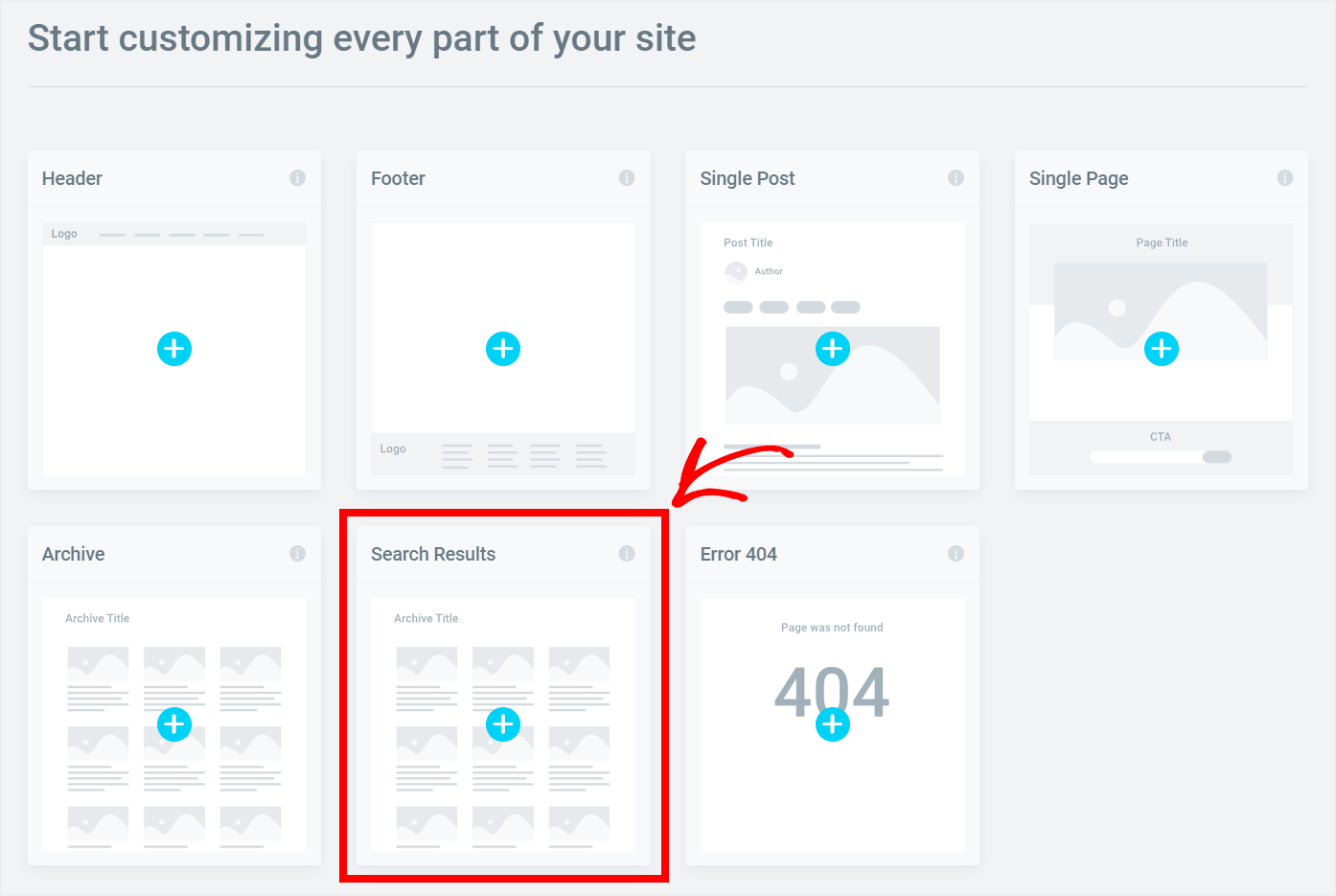
Bir sonraki adım, ihtiyaçlarınıza daha uygun bir şablon seçmektir. Kararınızı verdikten sonra, düzenlemeye başlamak için beğendiğiniz şablonu tıklayın.
Bu eğitimde ilk şablonu kullanacağız.
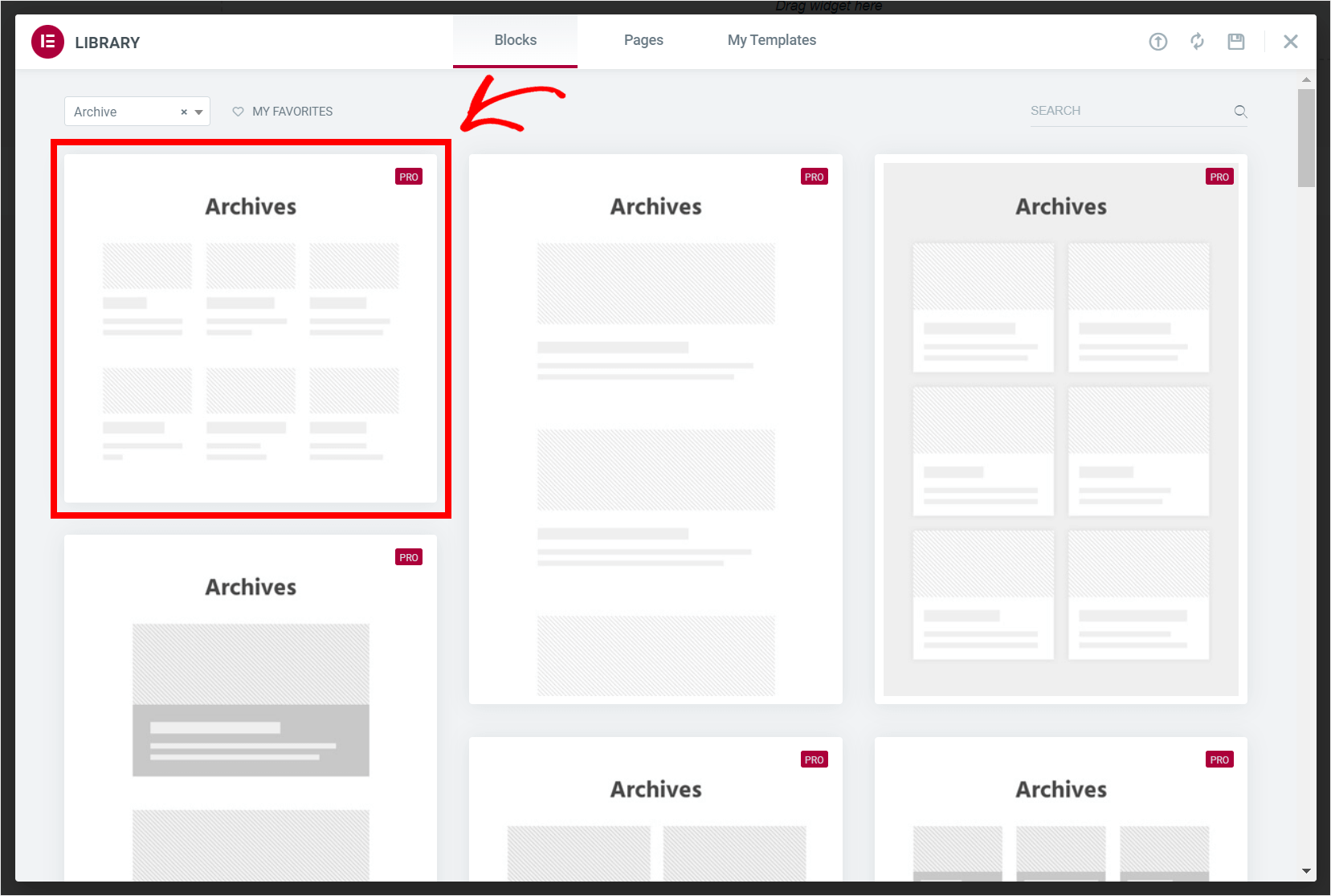
Artık arama sonuçları sayfanızı, Elementor ile oluşturulan diğer sayfalarla aynı şekilde özelleştirebilirsiniz.
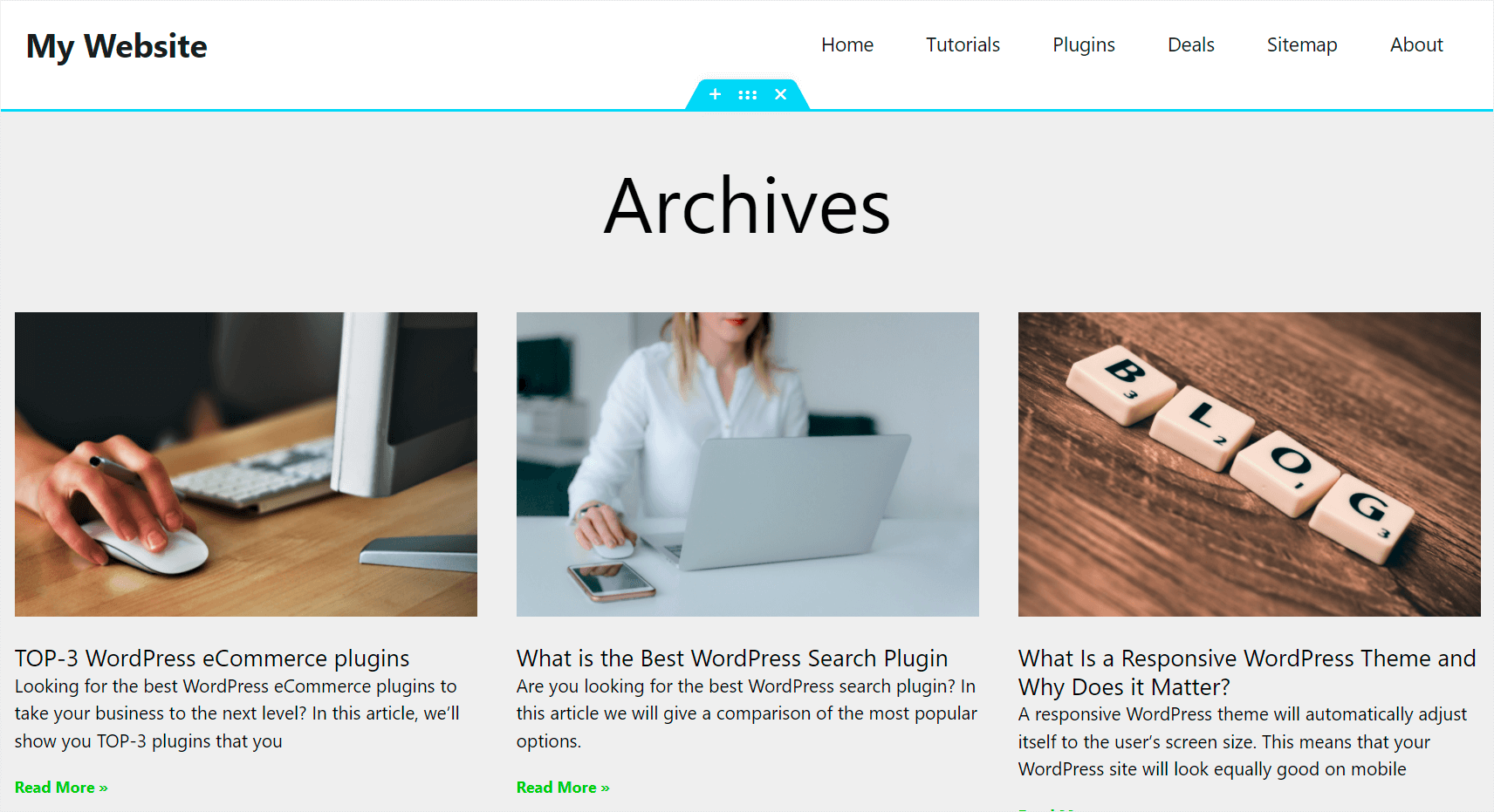
Örneğin, arama sonuçlarının görünümünü değiştirebilirsiniz.
Bunu yapmak için Gönderileri Arşivle öğesine tıklayın ve sol panelde ayarlarını göreceksiniz.

Düzen dış görünümünü daha modern bir şeye değiştirelim. Dış Görünüm öğesinin yanındaki açılır menüyü tıkladığınızda birkaç seçenek göreceksiniz.

Örneğin, Kartlar seçeneğini seçelim.

Arama sonuçlarımız artık çok daha şık görünüyor.

Arama sonuçları sayfanızın görünümünden memnun olduğunuzda, değişikliklerinizi kaydetmek için sol alt köşedeki Yayınla'yı tıklayın.
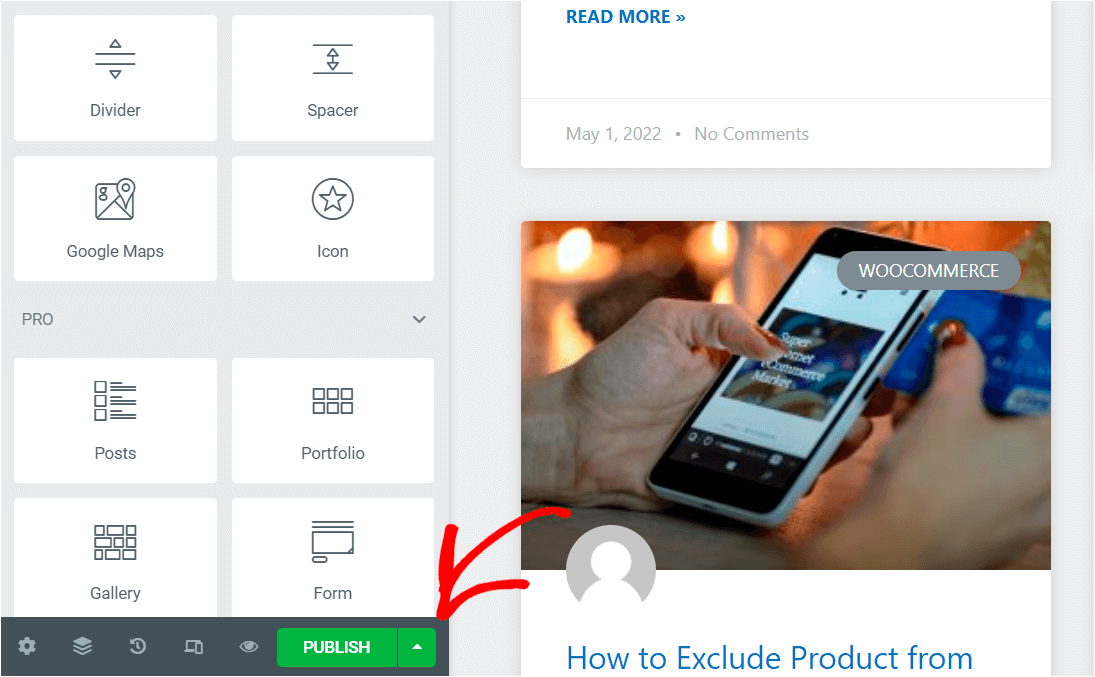
Şablonunuzun Arama Sonuçlarını içerecek şekilde ayarlandığından emin olun ve Kaydet ve Kapat'a basın.

Bu kadar. Arama sonuçları sayfanızı başarıyla özelleştirdiniz.
Bu makalede, site aramanızı artırmak için SearchWP'yi Elementor ile nasıl kullanacağınızı öğrendiniz. Ziyaretçileriniz için daha iyi bir kullanıcı deneyimi sağlar ve daha fazla sayfa görüntüleme elde etmenizi sağlar.
Sitenizde Elementor aramasını artırmaya hazır mısınız? Bugün en güçlü WordPress arama eklentisini kullanmaya başlayın.
İçerik göndermek için aramayı sınırlamanın bir yolunu mu arıyorsunuz? Yazı içeriğinde WordPress aramasının nasıl yapılacağına ilişkin bu ayrıntılı kılavuza göz atın.
Kısa kod sonuçlarının WordPress aramasına nasıl dahil edileceğine ilişkin bu sonraki gönderiyi de okumak isteyebilirsiniz.
